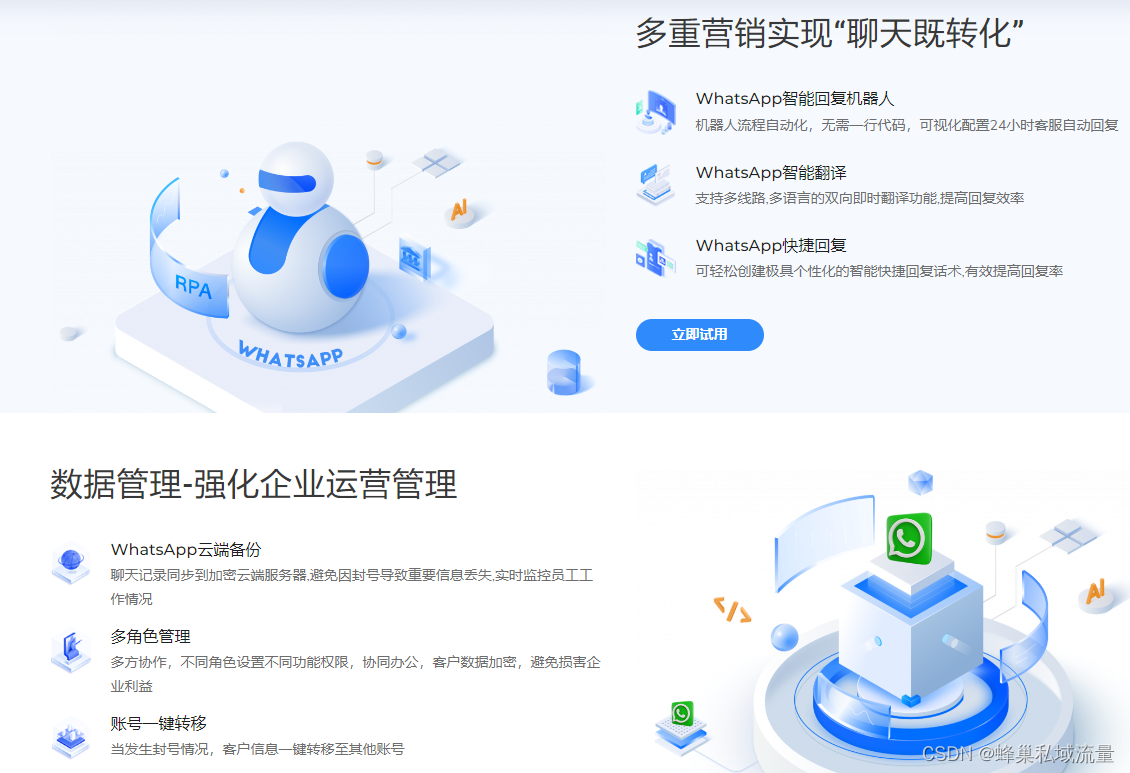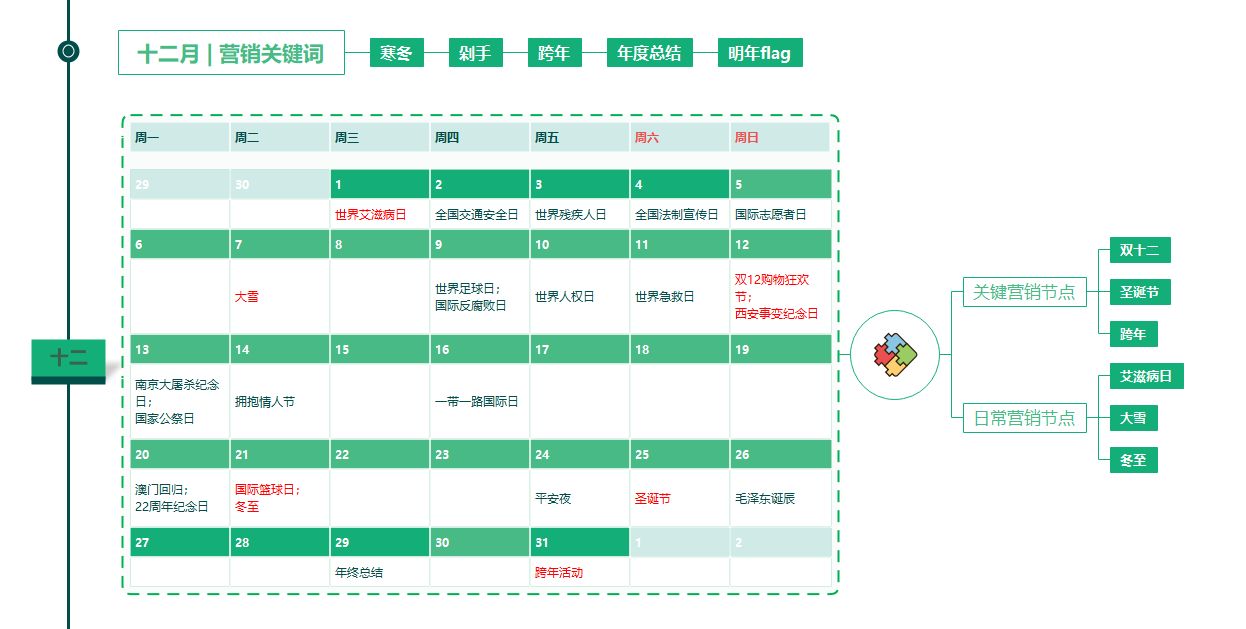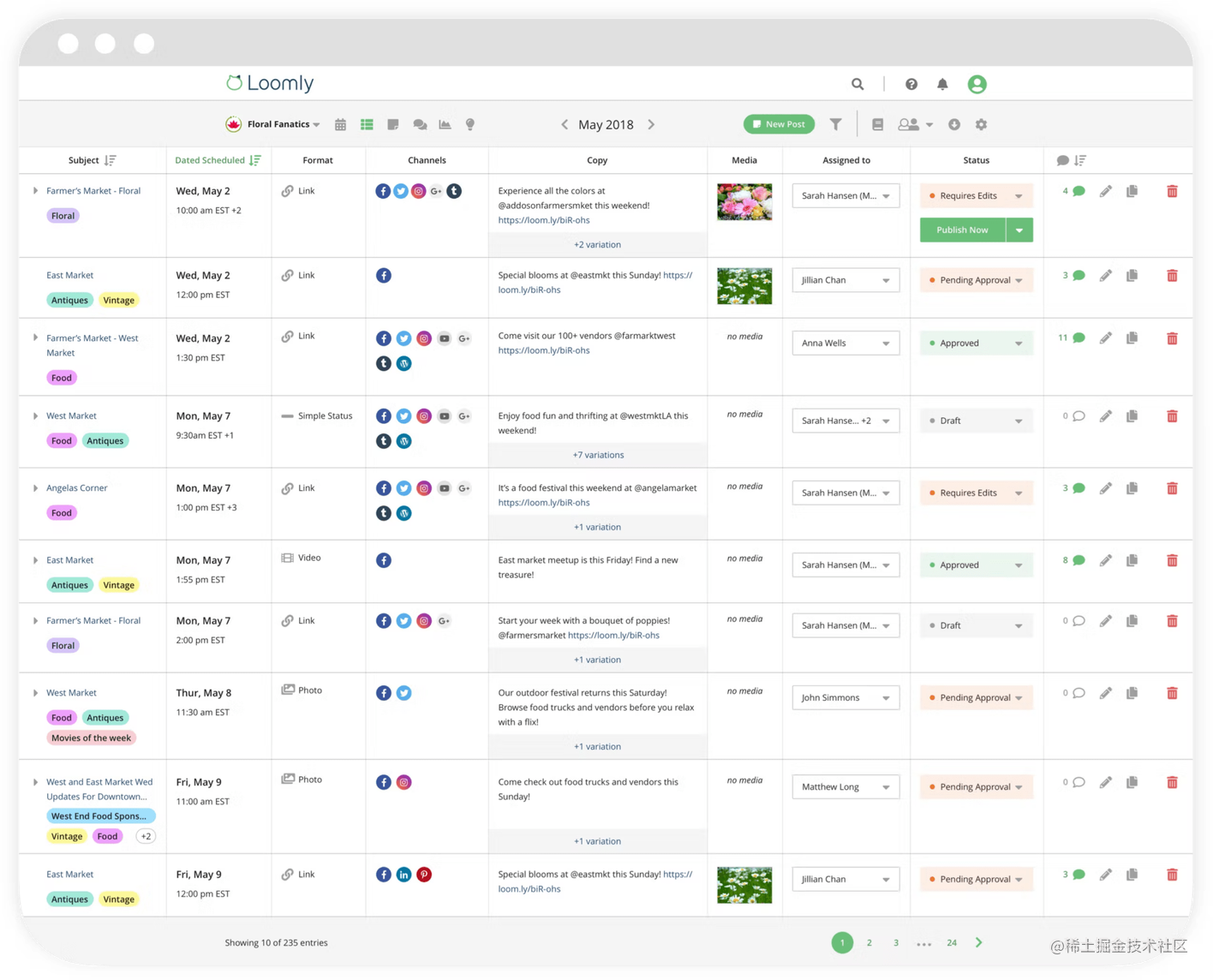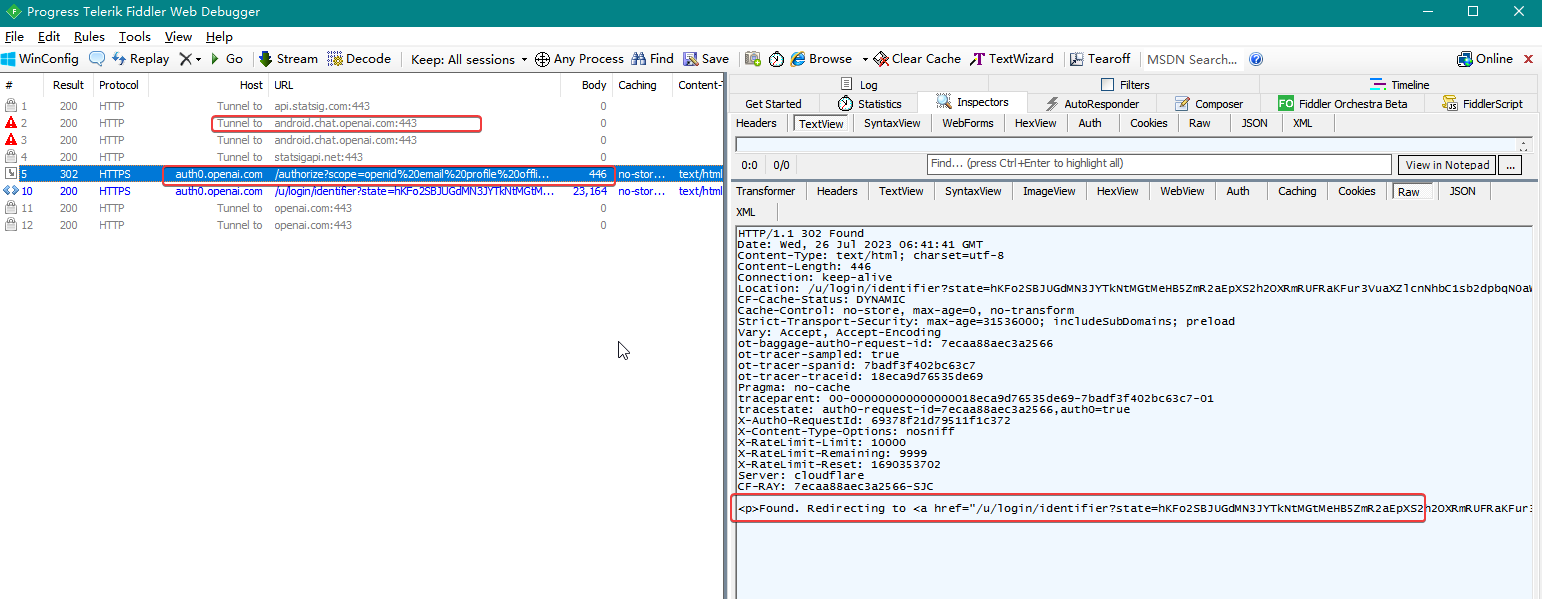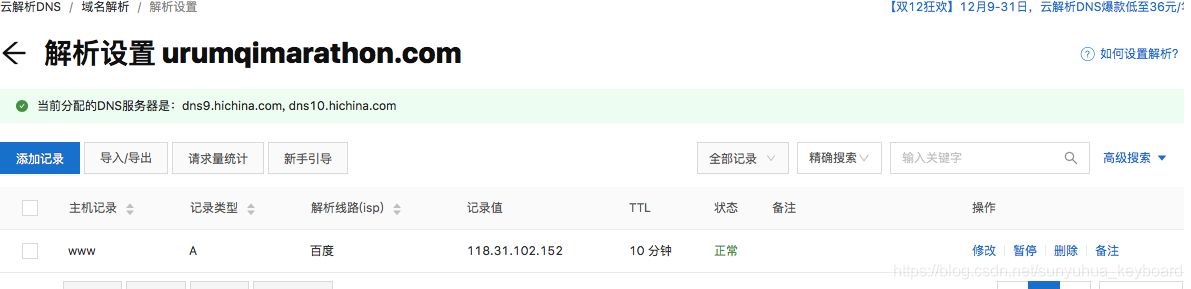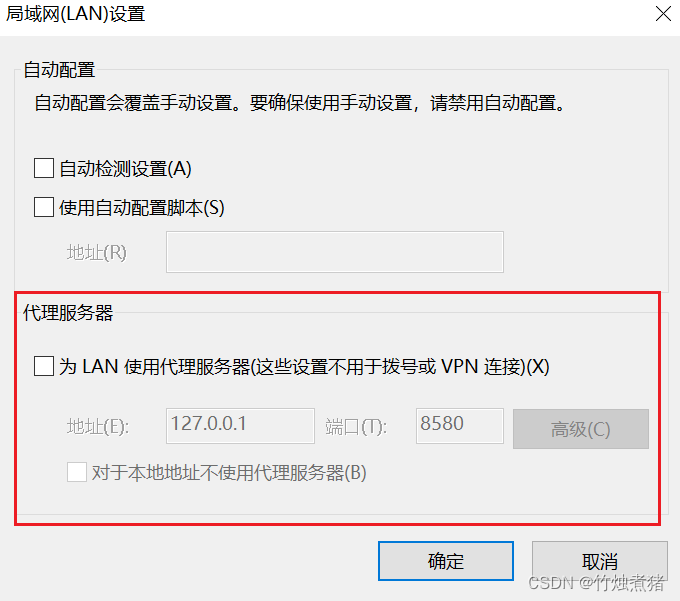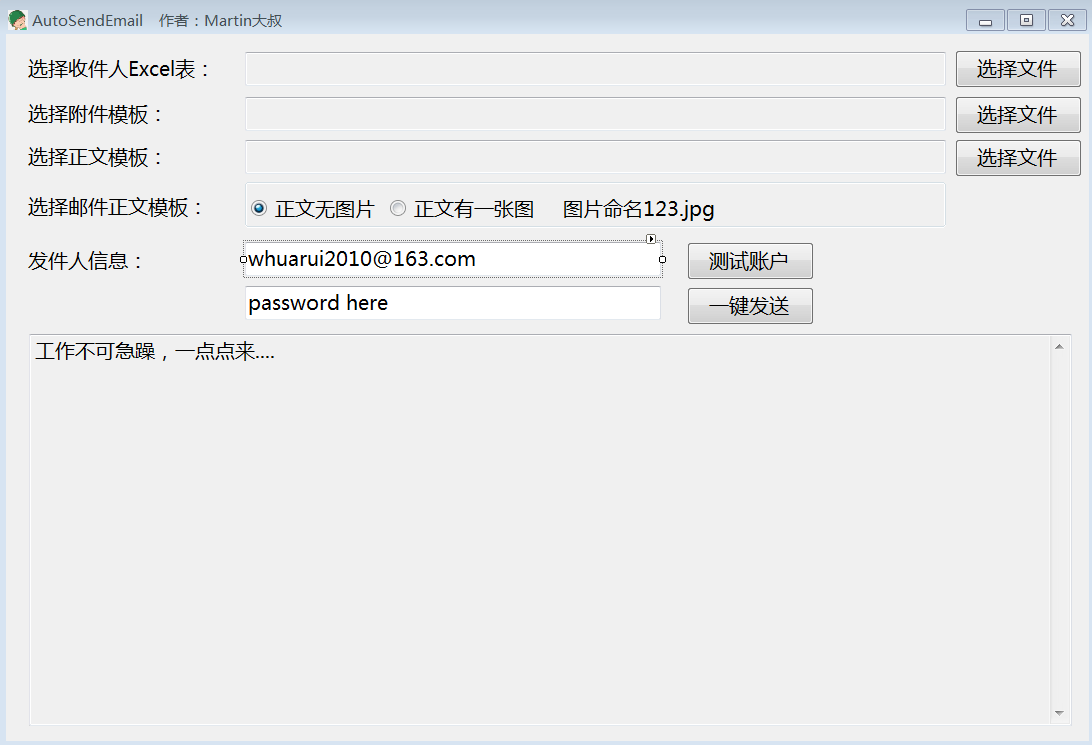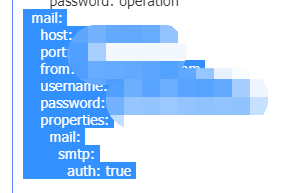Facebook 是全球营销人员最常用的社交媒体平台。无论您的营销目标是什么,Facebook 都需要成为您战略的一部分。
不仅要学习如何创建 Facebook主页,还要学习如何有效地使用它来推广您的品牌,这一点至关重要。我们整理了设置和自定义专业 Facebook 主页的指南,并分享了我们的建议。
一、从基础开始-创建Facebook主页
要创建 Facebook 主页,请使用您的个人 Facebook 帐户登录并转到
https://www.facebook.com/pages/creation/ 在那里,看到两个选项:业务或品牌和社区或公众人物。单击“业务”或“品牌”下的“开始”。 要创建 Facebook 业务页面,请选择业务或品牌选项。

1.填写您的基本业务信息
选择企业或品牌后,系统会要求您提供页面名称和类别。请记住,您可以稍后更改您的类别,但您的页面名称是永久的。您选择的类别将决定您需要填写的其他字段。例如,如果您选择餐厅,您将填写您所在位置的地址和电话号码以及您的营业时间。
2.添加个人资料照片和封面照片
社交媒体图像尺寸标准很重要——如果使用错误的尺寸,最终可能会出现尴尬的裁剪或像素化图像,因此请随身携带这些推荐的图像尺寸。
·Facebook 个人资料图片尺寸: 170 x 170 像素
·Facebook 封面照片图片尺寸: 820 x 462 像素
每当您的页面内容出现在Facebook 动态消息中以及您对其他帖子发表评论时,您的头像就会显示为您的图标。理想情况下,这将是您的公司徽标。方形尺寸是最好的,但 Facebook 会将照片裁剪成圆形以用于广告和帖子,因此请在边缘留出空白空间。上传图像时,您可以预览裁剪并进行调整。
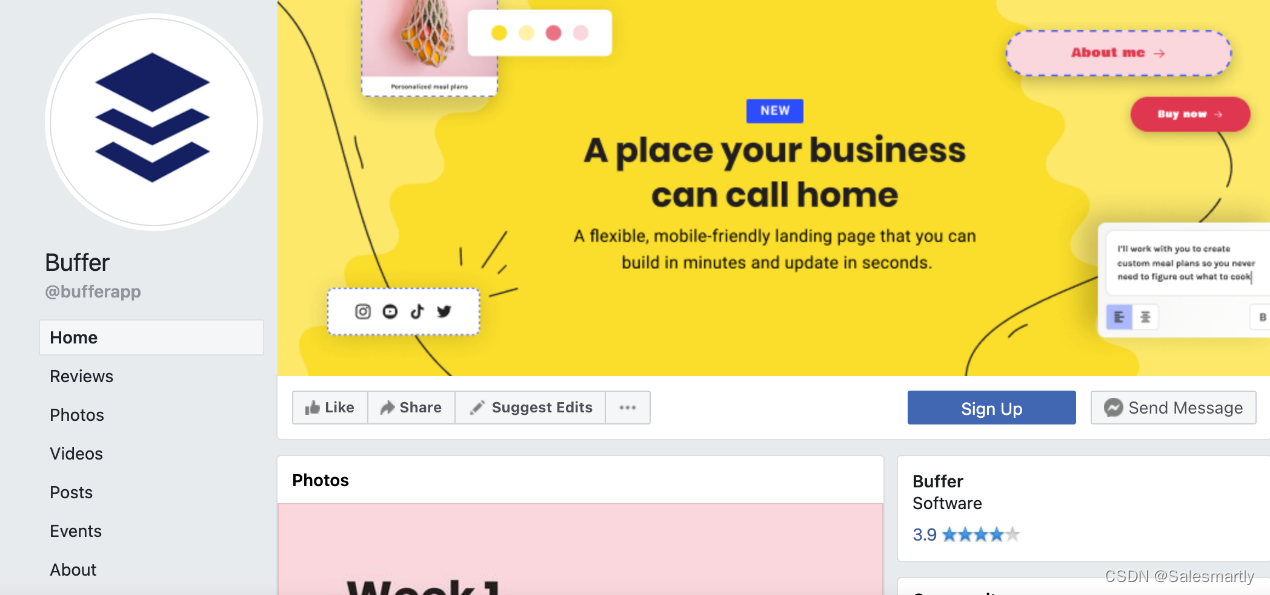 ·将个人资料图片和封面照片添加到您的 Facebook 页面
·将个人资料图片和封面照片添加到您的 Facebook 页面
·封面照片 – 820 x 462 像素
您的Facebook 封面照片出现在页面顶部,是提供视觉元素以支持您的品牌、吸引注意力或激发访问者情感的绝佳机会。
根据Facebook的说法,您的封面照片在台式机和智能手机上以不同尺寸显示——台式机上为 820 像素宽 x 312 像素高,智能手机上为 640 像素宽 x 360 像素高。根据我们的经验,820 像素宽 x 462 像素高似乎最适合移动设备和桌面设备。但请确保将重要的文本和设计元素保留在图像的中心,并预览图像在移动设备和桌面上的显示方式。
如果您没有工作人员来帮助设计图像,可以使用免费工具,例如Canva有可以自定义的预制模板,或者您可以简单地输入自定义尺寸并创建自己的图像。您甚至可以上传封面视频或展示图片幻灯片。如需更多信息和有趣的想法,请查看我们的 Facebook 封面照片指南。
3.完整填写您的页面信息
谷歌索引 Facebook 业务页面,因此您在个人资料中包含的文本可以帮助您在全球和本地搜索引擎结果中排名。当您创建 Facebook 业务页面时,您会看到指导您填写所有页面信息的提示。如果您需要返回进行更改,请转到页面的“关于”选项卡,然后单击“编辑页面信息”。以下是要填写的字段:
·用户名——添加用户名使您的页面更容易找到,因为该名称出现在您的 URL ( Facebook.com/YourUserName ) 中,而不是一串随机生成的数字。
·描述——用 255 个字符让人们知道你的页面是关于什么的。
·类别- 类别可以帮助人们找到您的页面。最多选择三个类别。
·联系信息——如果您有公司电话号码、网站和电子邮件地址,请在此处添加。
·位置- 如果您有实体店,请在此处分享您的地址。您还可以包括一个服务区。
·营业时间——如果您只在选定的时间营业,请在此处说明。
·更多– 您可以在此处添加您的产品列表、价格范围以及指向您的隐私政策的链接。
所有这些详细信息都将显示在您 Facebook 页面的“关于”部分,您可以在其中添加更多信息,例如您的业务故事、奖项、菜单等。
4.将协作者添加到您的页面
如果您计划与团队共享您的 Facebook 营销职责,您将需要向不同的人授予访问权限并分配角色。要添加协作者,请转到您的页面设置和页面角色部分。您可以输入任何 Facebook 朋友或喜欢您页面的人的姓名。或者,您可以输入与 Facebook 帐户关联的电子邮件地址。无论哪种方式,您都必须与您添加为协作者的任何人成为 Facebook 好友。角色选项包括:
·管理员– 对所有内容的完全和完全访问。
·编辑器- 可以编辑页面、发送消息和作为页面发布、创建 Facebook 广告、查看哪个管理员创建了帖子或评论,以及查看见解。
·版主- 可以回复和删除页面上的评论、作为页面发送消息、查看哪个管理员创建了帖子或评论、创建广告以及查看见解。
·广告商– 可以查看哪个管理员创建了帖子或评论、创建广告和查看见解。
·分析师- 可以查看哪个管理员创建了帖子或评论并查看见解。
好了,在以上步骤的基础上,就可以开始优化Facebook主页,并利用其进行社交媒体营销啦!
二、如何解决Facebook主页管理难题?
SaleSmartly致力于解决独立站卖家Facebook主页管理的难题,功能强大,可以有效提升管理效率。那么,SaleSmartly的这个功能究竟如何使用?有何亮点?
在SaleSmartly平台可以管理您的多个主页,实现一站式聊天,收发和处理您多个主页的Messenger消息、主页帖子评论消息。同时有手机端APP和微信小程序,公众号和小程序都能收到消息提示。
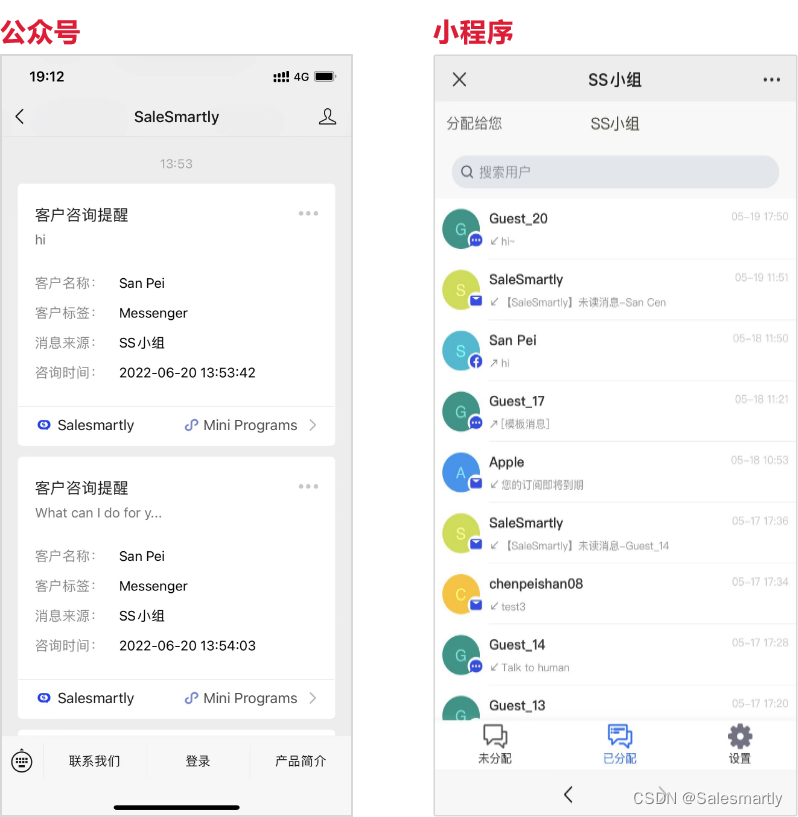
SaleSmartly支持Facebook帖子评论消息支持点赞、回评、删评和隐藏评论。同时,SaleSmartly支持多语言实时翻译,跨越语言障碍。
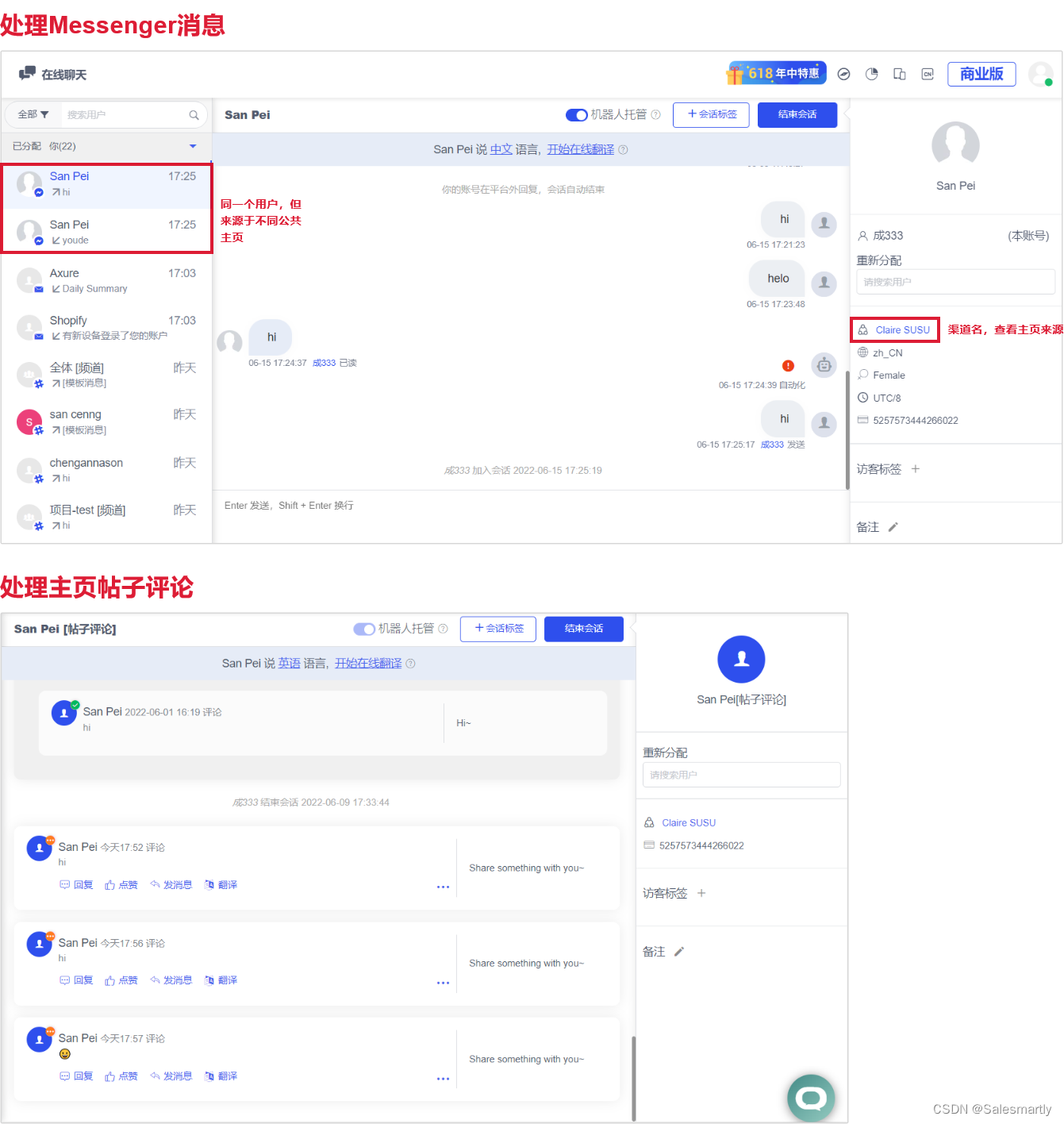
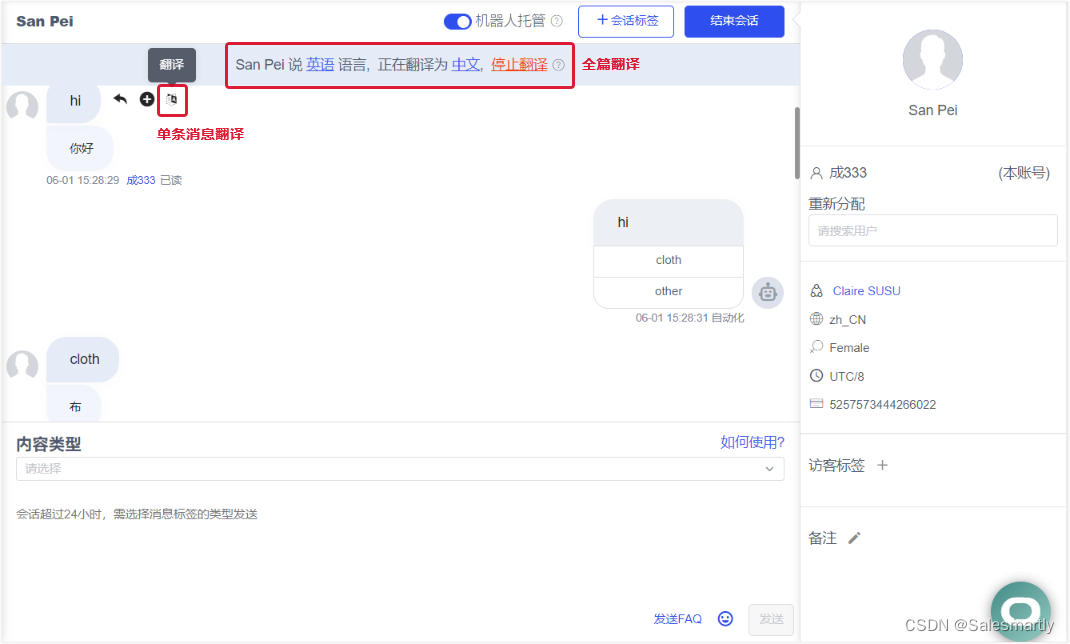
SaleSmartly官方注册链接:https://www.salesmartly.com/?source=CSDN-FBGJ722